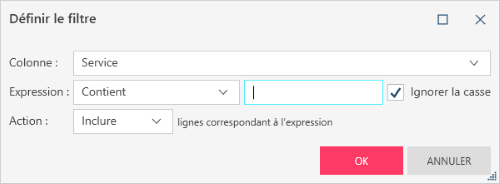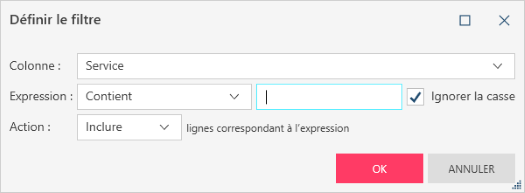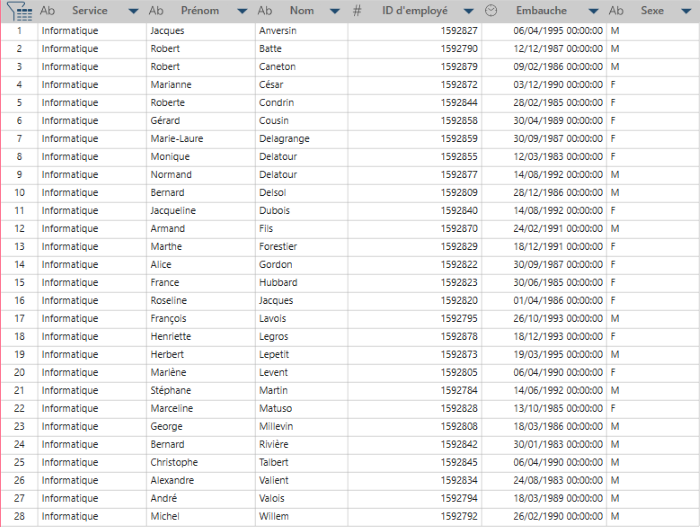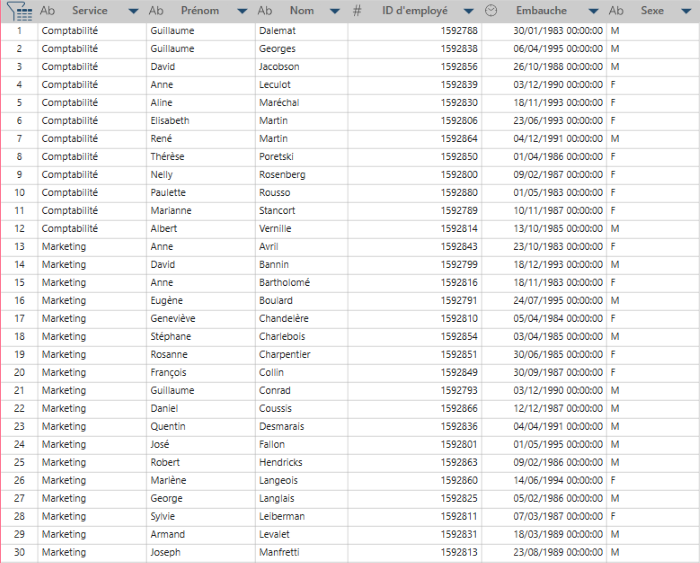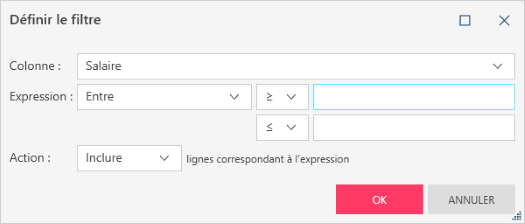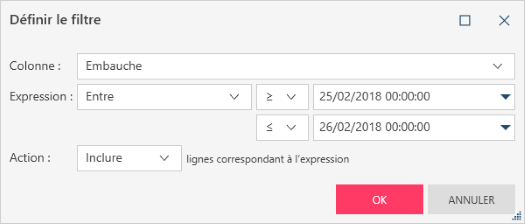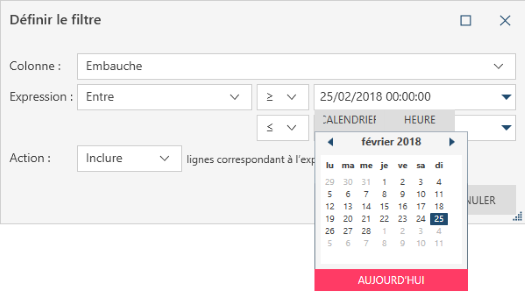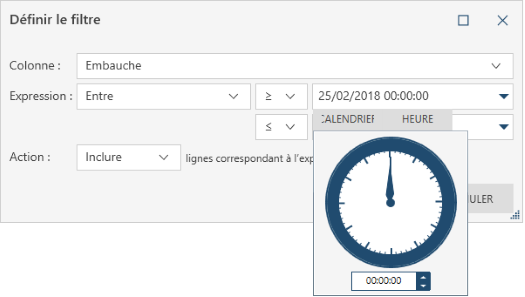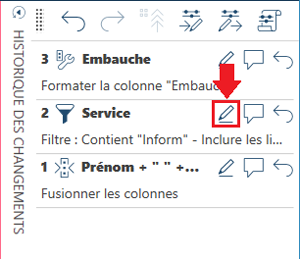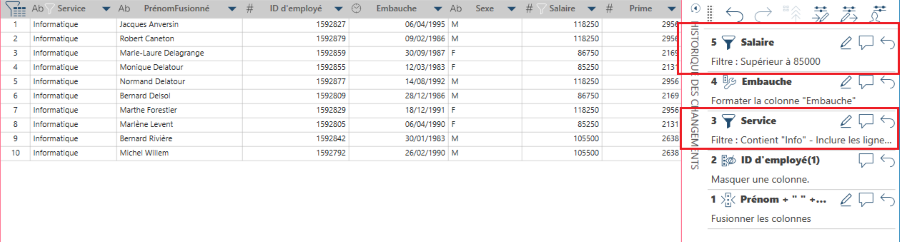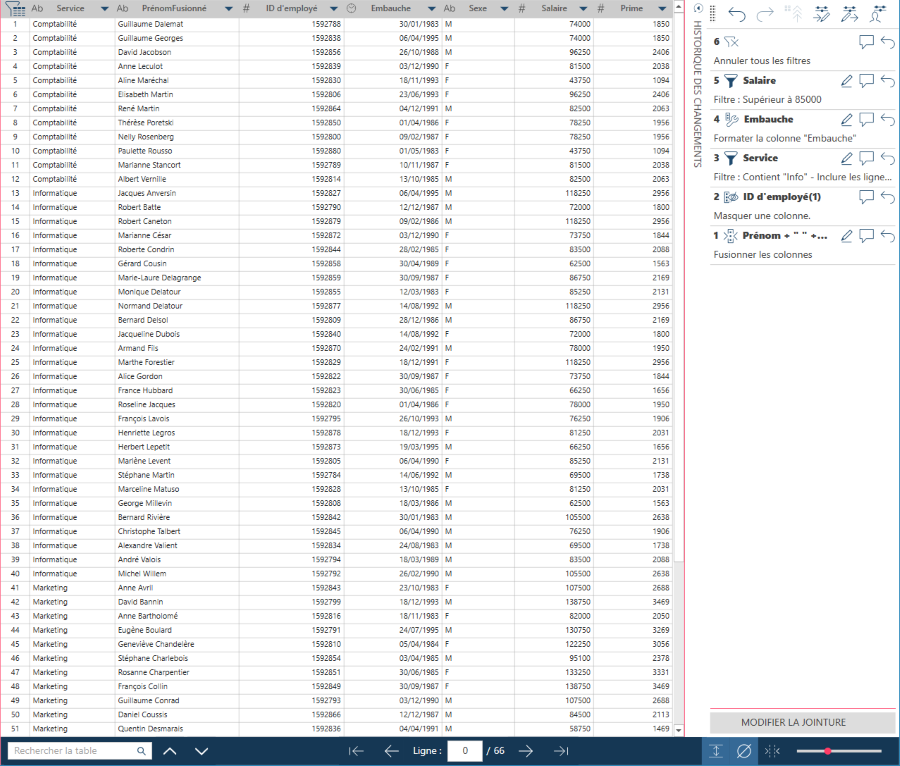Application de filtres dans la fenêtre Préparer
Servez-vous de cette fonctionnalité pour supprimer les enregistrements affichés sur une table de manière à pouvoir travailler uniquement avec les données dont vous avez besoin. L’icône de filtre s’affiche à gauche du nom des colonnes qui ont été filtrées.
Cette page décrit :
Filtrage des valeurs texte
Procédure à suivre :
Dans la fenêtre Préparer, sélectionnez une table, cliquez avec le bouton droit de la souris sur la colonne que vous souhaitez filtrer, puis sélectionnez Filtrer > Définir des filtres. La boîte de dialogue Définir des filtres s’ouvre.
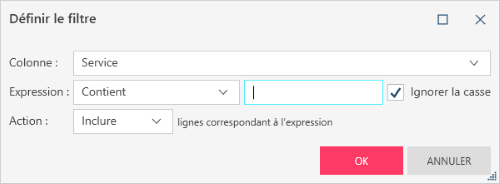
La colonne que vous avez sélectionnée s’affiche automatiquement dans le champ Colonne. Si vous voulez modifier cette colonne, utilisez le menu déroulant sur la droite du champ.
Sélectionnez un opérateur de filtrage dans le menu déroulant à droite du champ Expression. Vous avez le choix entre les opérateurs suivants :
Contient – Cet opérateur de filtrage vous permet de filtrer les enregistrements avec des valeurs de champ qui contiennent une série de caractères spécifique.
Sélection multiple – Cet opérateur de filtrage vous permet de filtrer les enregistrements contenant une ou plusieurs chaînes uniques.
Est égal à – Cet opérateur de filtrage renvoie les enregistrements contenant une chaîne spécifique.
N’est pas égal à – Cet opérateur de filtrage renvoie tous les enregistrements sauf ceux qui contiennent la chaîne spécifiée.
Commence par – Cet opérateur de filtrage vous permet de sélectionner les enregistrements contenant les valeurs de colonne qui commencent par une série de caractères spécifique.
Se termine par – Cet opérateur de filtrage vous permet de sélectionner les enregistrements contenant les valeurs de colonne qui se terminent par une série de caractères spécifique.
Est nul – Cet opérateur de filtrage renvoie tous les enregistrements avec des valeurs nulles dans le champ sélectionné.
N’est pas nul – Cet opérateur de filtrage renvoie tous les enregistrements sans valeurs nulles dans le champ sélectionné.
Dans le champ à droite du champ Expression, saisissez vos critères de filtre.
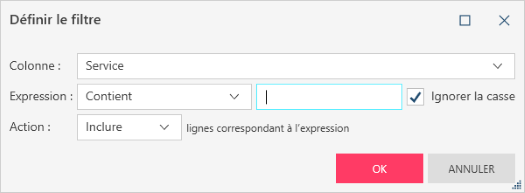
Cochez la case Ignorer la casse pour que Data Prep Studio ignore la casse pendant la recherche d’enregistrements à renvoyer.
Utilisez le menu déroulant à droite du champ Action pour inclure ou exclure les critères de filtre que vous avez spécifiés à l’étape 3 dans la table de sortie.
Lorsque vous avez terminé, cliquez sur OK.
Dans l’exemple ci-dessous, vous voyez les résultats du filtre défini par l’illustration de l’étape 3. Ici, la table d’origine contient les valeurs « Comptabilité », « Informatique » et « Marketing » dans le champ Service.
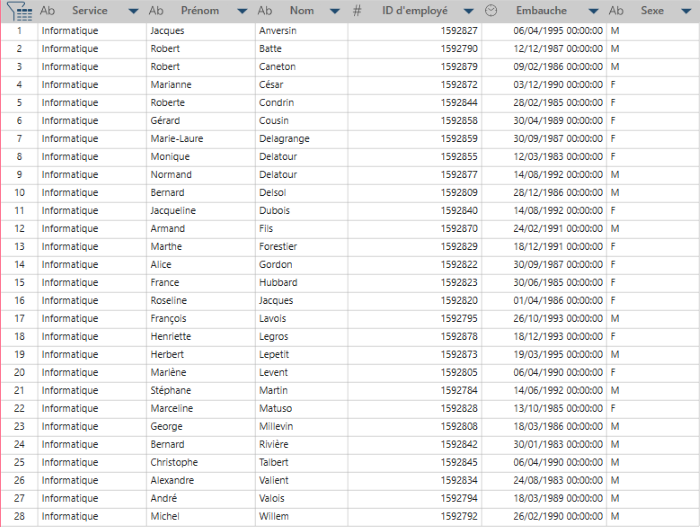
Dans l’exemple suivant, vous voyez les résultats du filtre défini par l’illustration de l’étape 3, mais avec une action Exclure.
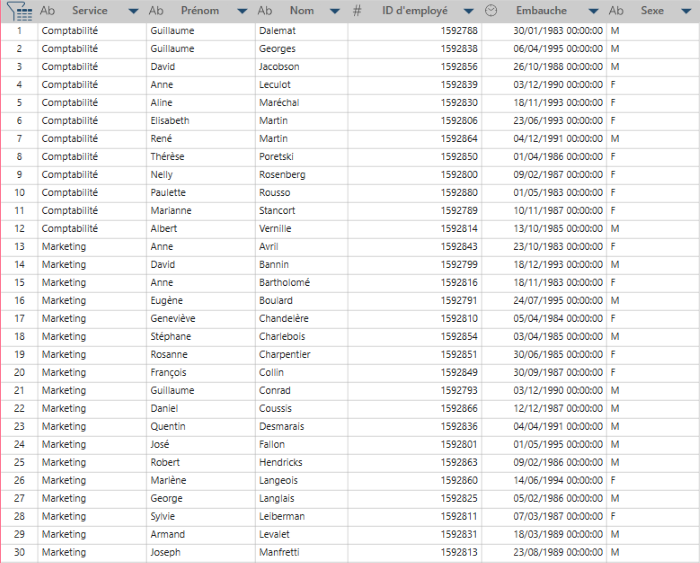
Filtrage des valeurs numériques
Dans la fenêtre Préparer, les filtres pour les champs numériques sont créés de la même façon que les filtres pour les champs de texte.
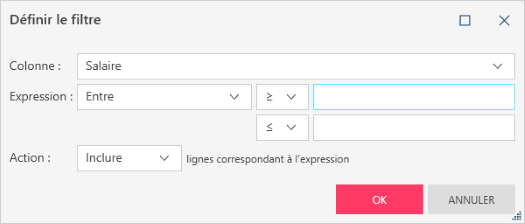
Quand vous créez des filtres numériques, vous pouvez appliquer les opérateurs suivants :
Est égal à – Cet opérateur de filtrage renvoie les enregistrements contenant une valeur de champ spécifique.
N’est pas égal à – Cet opérateur de filtrage renvoie tous les enregistrements sauf ceux qui contiennent la valeur de champ spécifiée.
Sélection multiple – Cet opérateur de filtrage vous permet de filtrer les enregistrements contenant une ou plusieurs valeurs de champ uniques.
Inférieur à – Cet opérateur de filtrage vous permet de filtrer les enregistrements inférieurs à une valeur spécifiée.
Supérieur à – Cet opérateur de filtrage vous permet de filtrer les enregistrements supérieurs à une valeur spécifiée.
Inférieur ou égal à – Cet opérateur de filtrage vous permet de filtrer les enregistrements inférieurs ou égaux à une valeur spécifiée.
Supérieur ou égal à – Cet opérateur de filtrage vous permet de filtrer les enregistrements supérieurs ou égaux à une valeur spécifiée.
Entre – Cet opérateur de filtrage vous permet de définir des plages numériques. Quand il est sélectionné, vous devez aussi sélectionner un opérateur dans chacun de ces jeux d’opérateurs (c.-à-d.supérieur à/supérieur à ou égal à et inférieur à/inférieur à ou égal à) pour identifier la plage à filtrer.
Est nul – Cet opérateur de filtrage renvoie tous les enregistrements avec des valeurs nulles dans le champ sélectionné.
N’est pas nul – Cet opérateur de filtrage renvoie tous les enregistrements sans valeurs nulles dans le champ sélectionné.
Filtrage des valeurs de date/heure
Vous pouvez filtrer les valeurs de date/heure et choisir de ne voir que les enregistrements contenant des valeurs de colonne qui se situent à l’intérieur d’une plage donnée, ou qui se situent avant ou après une valeur de date précise :
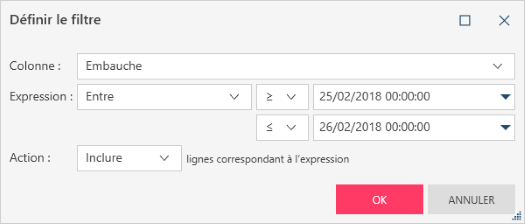
Quand vous créez des filtres de date/heure, vous pouvez appliquer les opérateurs suivants :
Est égal à – Cet opérateur de filtrage renvoie les enregistrements contenant une date/heure spécifique.
N’est pas égal à – Cet opérateur de filtrage renvoie tous les enregistrements sauf ceux qui contiennent la date/heure spécifiée.
Sélection multiple – Cet opérateur de filtrage vous permet de filtrer les enregistrements contenant une ou plusieurs dates/heures uniques.
Inférieur à – Cet opérateur de filtrage vous permet de filtrer les enregistrements antérieurs à une date/heure spécifiée.
Supérieur à – Cet opérateur de filtrage vous permet de filtrer les enregistrements postérieurs à une date/heure spécifiée.
Inférieur ou égal à – Cet opérateur de filtrage vous permet de filtrer les enregistrements antérieurs ou égaux à une date/heure spécifiée.
Supérieur ou égal à – Cet opérateur de filtrage vous permet de filtrer les enregistrements postérieurs ou égaux à une date/heure spécifiée.
Entre – Cet opérateur de filtrage vous permet de définir des plages date/heure. Quand il est sélectionné, vous devez aussi sélectionner un opérateur dans chacun de ces jeux d’opérateurs (c.-à-d.supérieur ou égal à ou inférieur ou égal à) pour identifier la plage à filtrer.
Est nul – Cet opérateur de filtrage renvoie tous les enregistrements avec des valeurs nulles dans le champ sélectionné.
N’est pas nul – Cet opérateur de filtrage renvoie tous les enregistrements sans valeurs nulles dans le champ sélectionné.
Quand vous créer des filtres de date/heure, vous pouvez spécifier des valeurs de calendrier et/ou de format d’heure. Pour ce faire, cliquez sur les boutons de menu déroulant en regard des champs de date/heure dans la boîte de dialogue Appliquer un filtre de (date/heure), puis cliquez sur Calendrier ou Heure.
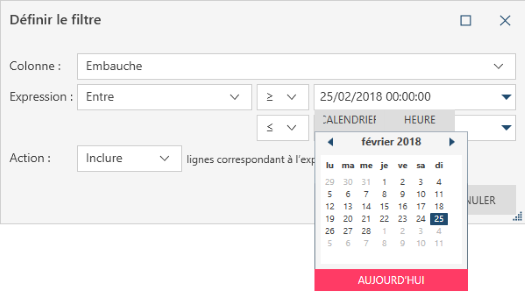
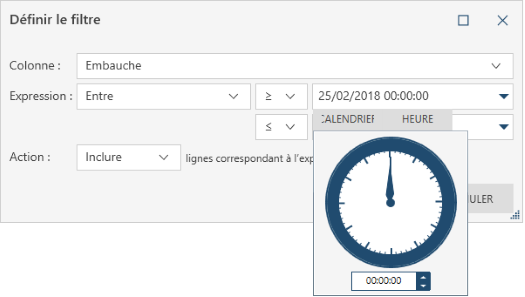
Modification des filtres via l’historique des changements
Les filtres sont enregistrés dans le volet de l’historique des changements. Vous pouvez donc facilement revoir ou modifier une modification de filtre depuis la liste de l’historique des changements également.
Procédure à suivre :
Affichez le panneau Liste de l’historique des changements.
Cliquez sur l'icône Modifier en regard de l’entrée de filtre que vous souhaitez revoir ou modifier :
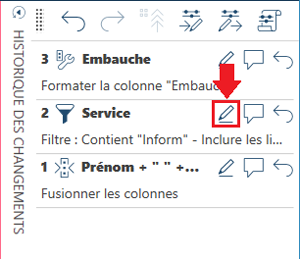
La boîte de dialogue Appliquer un filtre s’ouvre :
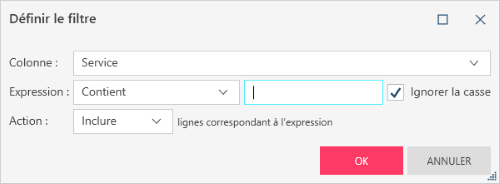
Servez-vous des options disponibles pour modifier le filtre et cliquez sur OK.
Rejet de tous les filtres
Vous pouvez rejeter tous les filtres appliqués à une table en même temps en cliquant avec le bouton droit de la souris sur une colonne de la table filtrée, puis en sélectionnant Rejeter tous les filtres dans les options qui s’affichent. Notez que cette option s’affiche uniquement si au moins un filtre a été appliqué à la table.
L’illustration ci-dessous, par exemple, montre une table à laquelle deux filtres ont été appliqués.
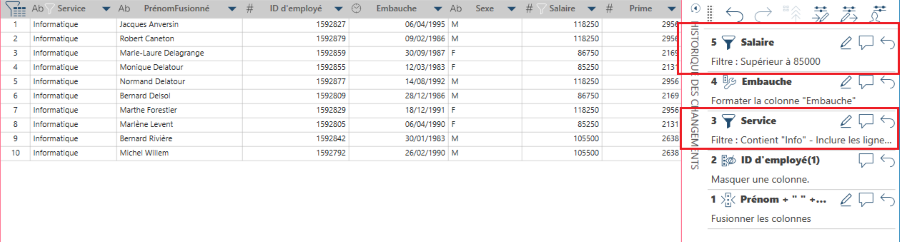
Si vous appliquez l’opération Rejeter tous les filtres à la table, la table d’origine est rétablie.
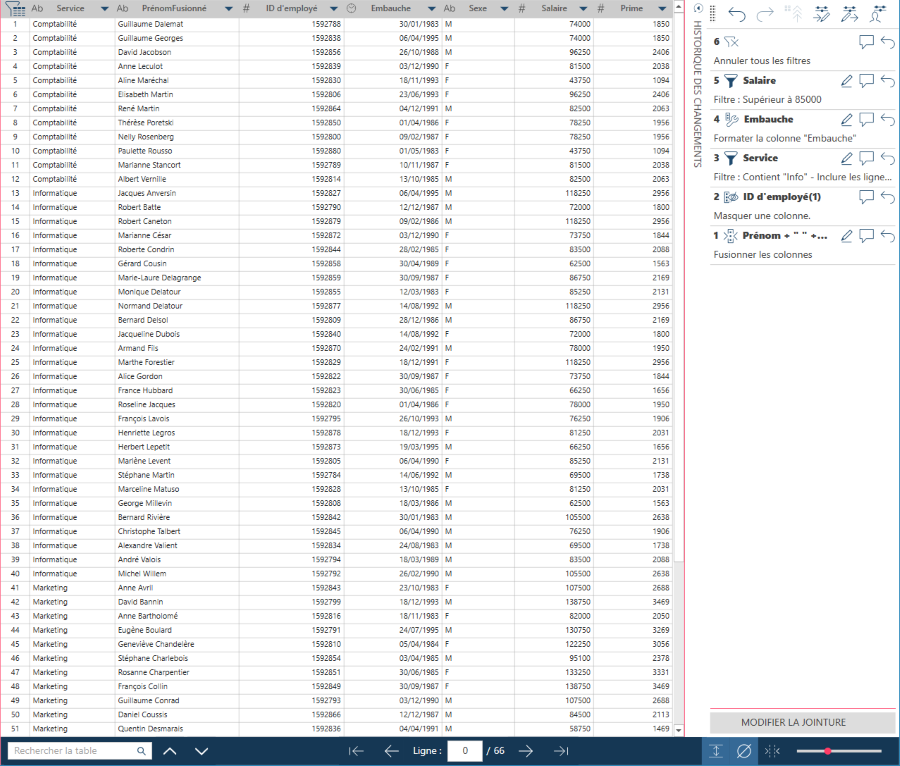
Liens associés